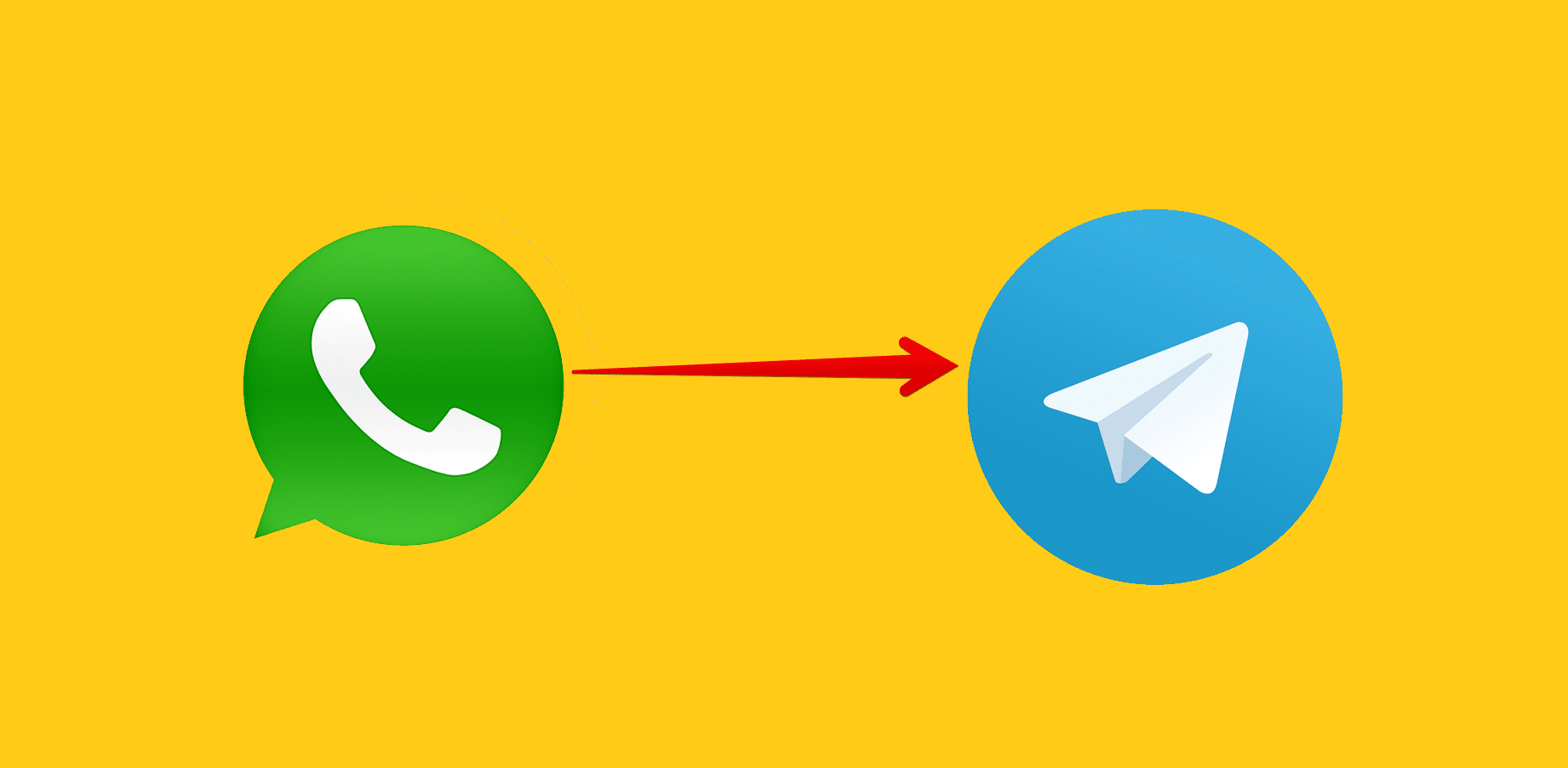
[ad_1]
إذا كنت تفكر في التوقف عن استخدام تطبيق واتساب – لأي سبب من الأسباب – فسيكون أصعب شيء تقابله هو كيفية نقل المحادثات من واتساب إلى أي تطبيق آخر، لذلك خلال الأيام الماضية قامت بعض التطبيقات المنافسة؛ مثل: تيليجرام، و(سينجال) Signal بإطلاق أدوات جديدة تسهل عملية النقل هذه للغاية.
أطلق تطبيق (تيليجرام) Telegram يوم الخميس الماضي أداة جديدة لمستخدمي لجعل عملية نقل المحادثات من بعض التطبيقات الأخرى إليه سهلة للغاية، حيث يمكنك الآن نقل المحادثات الفردية والجماعية – بما يشمل: الصور ومقاطع الفيديو والمستندات – إلى تيليجرام من واتساب وتطبيقات آخرى، مثل: Line، و KakaoTalk بسهولة.
فيما يلي سنستعرض كيفية نقل محادثاتك من واتساب إلى تيليجرام خطوة بخطوة:
ملاحظة: للوصول إلى أداة نقل المحادثات الجديدة يجب عليك استخدام أحدث إصدار من تطبيقي تيليجرام وواتساب، ويجب أن يكون التطبيقان مثبتان في الجهاز نفسه.
يوجد شيء ضروري يجب أن تكون على دراية به قبل البدء بنقل محادثاتك، هو أنه لا توجد طريقة حاليًا لتصدير جميع محادثاتك من واتساب إلى تيليجرام في وقت واحد، ولكن ستحتاج إلى نقل كل محادثة على حدة، لذلك قد يستغرق الأمر بعض الوقت إذا كان لديك الكثير من المحادثات التي تريد نقلها.
عندما تكون مستعدًا لبدء عملية النقل، تأكد أولاً من تثبيت تيليجرام في هاتفك وإعداده، ثم اتبع الخطوات التالية:
أولًا؛ بالنسبة لمستخدمي نظام أندرويد:
- انتقل إلى تطبيق واتساب في هاتفك.
- افتح المحادثة التي تريد نقلها، ثم اضغط على أيقونة النقاط الثلاثة الموجودة في الزاوية العلوية اليمنى من المحادثة.
- اضغط على خيار (المزيد) More.
- اضغط على خيار (تصدير الدردشة) Export Chat.
- ستظهر لك نافذة منبثقة؛ تتضمن خيارين هما: (تضمين الوسائط) Include Media، و(بدون الوسائط) Without Media، لاختيار تصدير الدردشة مع إرفاق الوسائط أو بدونها، اختر ما يناسبك.
- اختر تطبيق تيليجرام من قائمة المشاركة التي تظهر لك.
- حدد المحادثة أو المجموعة التي تريد استيراد المحادثة إليها في تيليجرام، ويمكنك أيضًا إنشاء مجموعة جديدة، إذا كنت تفضل ذلك.
- سترى الآن مطالبة باستيراد الرسائل، حدد خيار (استيراد) Import، ثم انتظر حتى تنتهي عملية النقل.
ثانيًا؛ بالنسبة لمستخدمي نظام iOS:
- انتقل إلى تطبيق واتساب في هاتفك، ثم افتح المحادثة التي تريد نقلها.
- اضغط على جهة الاتصال أو اسم المجموعة في الجزء العلوي، ثم اضغط على خيار (تصدير الدردشة) Export Chat.
- ستظهر لك نافذة منبثقة؛ لاختيار تصدير المحادثة مع إرفاق الوسائط أو بدونها، اختر ما يناسبك.
- اختر تطبيق تيليجرام من قائمة المشاركة، ثم حدد جهة الاتصال أو المجموعة التي تريد استيراد المحادثة إليها.
بالطبع ، يمكنك الاحتفاظ بتطبيق واتساب في هاتفك للوصول إلى سجل الدردشة لاحقًا، ولكن إذا كنت تريد حذفه لأي سبب من الأسباب من هاتفك، فهذه هي أبسط طريقة لضمان عدم فقد محادثاتك.
بعض النقاط التي يجب أن تضعها في اعتبارك قبل نقل محادثات واتساب إلى تيليجرام:
يعتبر تطبيق تيليجرام المنافس الأكبر لواتساب لسنوات حتى قبل الجدل المثار حديثًا حول تحديث ساسية الخصوصية لواتساب، حيث يقدم تطبيق تيليجرام الكثير من الميزات الفريدة التي تجعله بديلًا أقوى لواتساب.
يمكنك معرفة بعض هذه الميزات من خلال الاطلاع على مقال: “5 ميزات يتفوق بها تطبيق تيليجرام على واتساب“.
ولكن أسوأ شيء في تطبيق تيليجرام ولا يعرفه الكثيرون؛ هو أن التطبيق يعتمد على تشفير (عميل إلى خادم) Server-client encryption في المحادثات الخاصة ومحادثات المجموعات، ويستخدم ميزة (التشفير من طرف إلى طرف) في المحادثات السرية فقط. في حين يوفر تطبيق واتساب إعداد (التشفير من طرف إلى طرف) end-to-end encryption افتراضيًا لجميع المستخدمين الذين يزيد عددهم عن ملياري مستخدم في هذا الوقت.
لمعرفة المزيد عن أهمية إعداد (التشفير من طرف إلى طرف) في تطبيق التراسل الذي يجب أن تستخدمه، يمكنك الاطلاع على مقال: “تطبيق واتساب أكثر أمانًا من تيليجرام.. إليك السبب“.
Source link